Як зменшити гучність у Zoom, Google Meet і Microsoft Teams

Програми для відеодзвінків стали найважливішою частиною віддаленої роботи та навчання. Досліджуйте, як зменшити гучність у Zoom, Google Meet та Microsoft Teams.
Посилання на пристрої
Востаннє оновлено/відредаговано Стівом Ларнером 5 листопада 2023 р.

Instagram є однією з найпопулярніших програм для соціальних мереж на сьогоднішній день, і з часом вона додала широкий спектр функцій, щоб зробити програму більш зручною для користувачів. Ці функції покликані полегшити користувачам зв’язок із друзями та родиною та знайти більш релевантний вміст.
Однією з таких функцій є функція «Активний зараз» . Ця функція допомагає користувачам бачити, коли ті, на кого вони підписані, зараз використовують програму. Крім того, додана зелена крапка біля імен користувачів вказує на те, що вони зараз онлайн.
Багато користувачів висловили збентеження щодо того, як ця функція працює та що вона означає, головним чином тому, що вона часто є неправильною.
Давайте розглянемо, що насправді означає Active Now .
Що означає «Активний зараз» в Instagram?
Ваш статус активності доступний лише в Instagram Direct для інших або в Instagram Messenger, якщо ви оновили систему обміну повідомленнями Facebook/Messenger/Instagram. Люди не можуть визначити, чи ви в Інтернеті, лише переглядаючи ваші публікації чи історії.
Коли ви ввійдете в IG Direct/IG Messenger, ви побачите список усіх ваших чатів і їхні позначки часу. Якщо ви стежите за особою, а ця особа стежить за вами, ви можете побачити, чи вона онлайн.
Активний зараз означає, що інша сторона наразі в Instagram, незалежно від того, чи прокручує публікації, відкриває повідомлення, створює Reel або навіть залишає програму відкритою, але без нагляду.
Ви побачите зелену крапку під їхнім зображенням і статус «Активний зараз». Ви не можете отримати цю інформацію, якщо людина не підписалася на вас або не надіслала вам пряме повідомлення (DM) в Instagram. З іншого боку, Meta Facebook/Meta Messenger вимагають лише бути друзями, щоб бачити їхній онлайн-статус. Незалежно від порівняння, бачити, що хтось зараз активний, означає, що він знає те саме про вас.
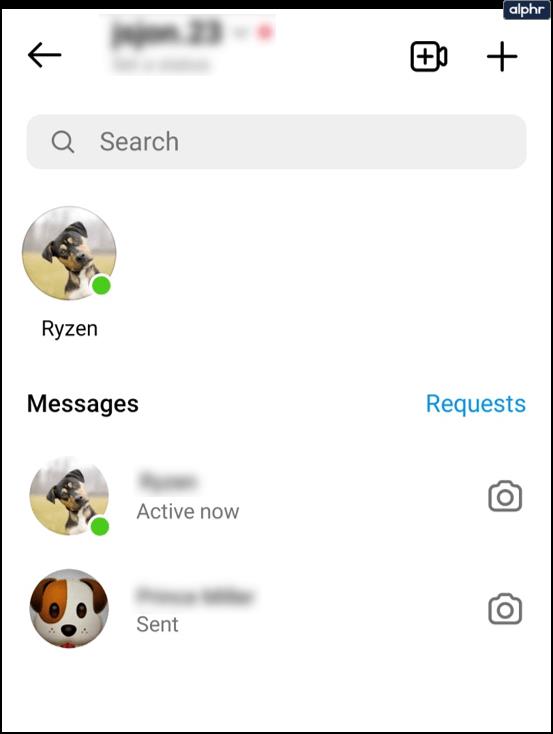
Чи вірно «Активний зараз»?
Ви можете бачити статус друга як неактивний, але він щойно завантажив публікацію. Існують затримки та збої з функцією активності, які можуть викликати певну плутанину. З цієї причини ми вважаємо важливим зазначити, що статус «Активний зараз» не завжди є точним.
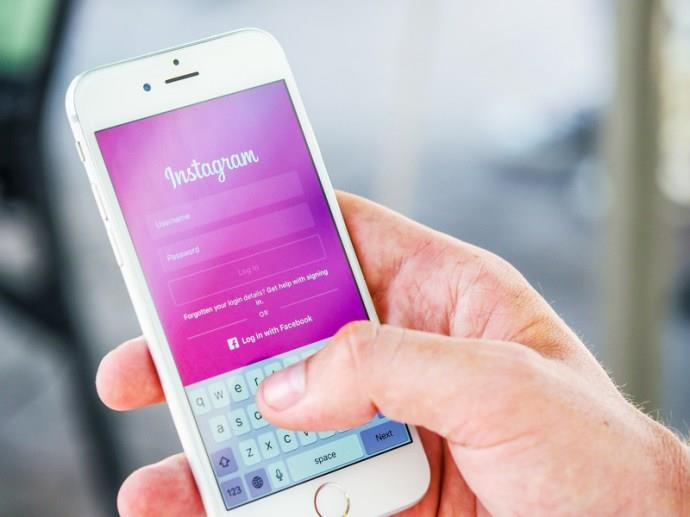
Повідомлялося, що деякі користувачі бачать до десятихвилинної затримки, перш ніж побачити статус активності. Те саме стосується функції Last Seen . Те, що там зазначено, що хтось був онлайн 20 хвилин тому, не означає, що це точно або що вони раптово не стали зайнятими.
Можливі причини того, що Instagram неправильно відображає друзів як «Тепер активні» , включають, але не обмежуються цим:
Що робити, якщо ви не бачите зелену крапку?
Якщо ви впевнені, що спільний підписник активний, і ви не бачите зелену крапку, можливо, є невеликий збій або затримка. Технологія не ідеальна.
Однак, швидше за все, статус активності користувача вимкнуто в налаштуваннях Instagram, як згадувалося раніше.
Але не дозволяйте відсутній зеленій крапці заважати вам надіслати повідомлення — більшість користувачів увімкнули сповіщення. Instagram також пропонує сповіщення про прочитання, тому ви дізнаєтеся, щойно ваше повідомлення буде прочитано.
Як вимкнути функцію «Активний зараз» в Instagram на Android/iOS/iPhone
Якщо ви хочете зберегти певну конфіденційність в Instagram, вам може бути цікаво вимкнути статус активності на вашому мобільному пристрої. Зробити це досить просто, але майте на увазі, що це означає, що ви також не зможете бачити статус активності інших користувачів.
Ось як вимкнути функцію «Активний зараз» у мобільній програмі Instagram:
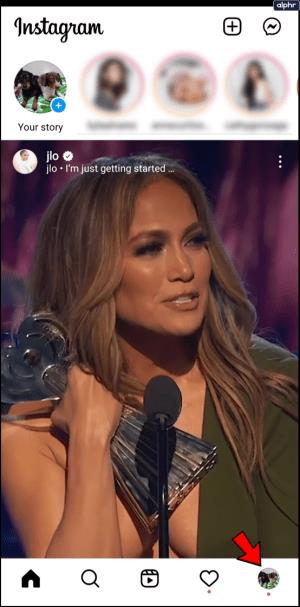
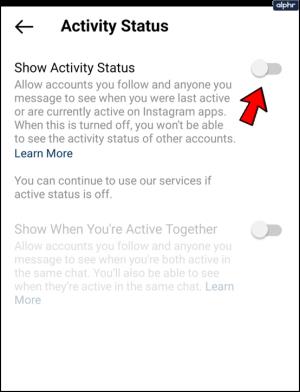
Коли ваш статус активності буде вимкнено, ваші друзі більше не зможуть переглядати ваш статус, а ви також не зможете бачити їхній статус.
Тепер, коли ви розумієте, що означає Instagram «Активний зараз», ви розумієте переваги та недоліки, які він пропонує. Ви також знаєте, як вимкнути функцію статусу, якщо вона викликає у вас проблеми. Звичайно, ви можете мати проблеми з дівчиною/хлопцем/чоловіком/дружиною, вимкнувши його. Суспільство має припинити довіряти технологіям і занадто покладатися на них, але це надумана можливість.
Що ви думаєте про функцію «Активний зараз»? Ви на соціальній стороні чи віддаєте перевагу тихому перегляду стрічок? Дайте нам знати в коментарях!
Програми для відеодзвінків стали найважливішою частиною віддаленої роботи та навчання. Досліджуйте, як зменшити гучність у Zoom, Google Meet та Microsoft Teams.
Дізнайтеся, як налаштувати мобільну точку доступу в Windows 10. Цей посібник надає детальне пояснення процесу з урахуванням безпеки та ефективного використання.
Досліджуйте, як налаштувати налаштування конфіденційності в Windows 10 для забезпечення безпеки ваших персональних даних.
Дізнайтеся, як заборонити людям позначати вас у Facebook та захистити свою конфіденційність. Простий покроковий посібник для безпеки у соцмережах.
Пам’ятаєте часи, коли Bluetooth був проблемою? Тепер ви можете ефективно обмінюватися файлами через Windows 10 за допомогою Bluetooth. Дізнайтеся, як це зробити швидко і легко.
Ось посібник про те, як змінити тему, кольори та інші елементи в Windows 11, щоб створити чудовий робочий стіл.
Детальна інструкція про те, як завантажити Google Meet на ваш ПК, Mac або Chromebook для зручного використання.
Детальний огляд процесу налаштування VPN в Windows 10 для безпечного та анонімного Інтернет-серфінгу.
Ось як ви можете отримати максимальну віддачу від Microsoft Rewards для Windows, Xbox, Mobile, покупок і багато іншого.
Оскільки продуктивність і доступність бездротових периферійних пристроїв продовжують зростати, Bluetooth стає все більш поширеною функцією на ПК з Windows. Досліджуйте, як підключити та використовувати Bluetooth.








